客服热线
186-8811-5347、186-7086-0265
官方邮箱
contactus@mingting.cn
添加微信
立即线上沟通

客服微信
详情请咨询客服
客服热线
186-8811-5347、186-7086-0265
官方邮箱
contactus@mingting.cn
2022-04-21 来源:金山毒霸文档/文件服务作者:办公技巧

excel行高列宽如何调整呢?下面小编就给大家讲解一下excel行高列宽调整教程,希望对你们有所帮助。
excel行高列宽调整的步骤
在系统默认设置情况下,选中某一单元格,本文以单元格A10为例;
单击【A10】选中单元格。

在A10单元格输入一段文字;
由于文字较长,文字溢出了A10单元格。

现在解决溢出问题;
右键单击A10,弹出菜单中选中【设置单元格格式】

选中【对齐】-勾选【自动换行】-【确定】
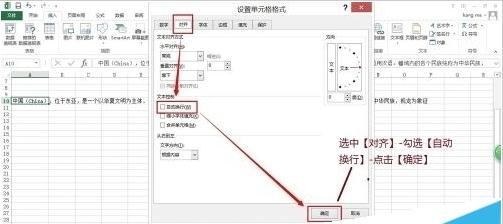
搞定;
单元格内的文字自动适配文字!

以上就是excel行高列宽调整教程,希望可以帮助到大家。
最后,小编给您推荐,如您遇到什么电脑问题无法解决,可使用金山毒霸电脑医生1对1服务,我们会有专业的电脑工程师为您解决问题。
上一篇:excel如何只保存单个工作表